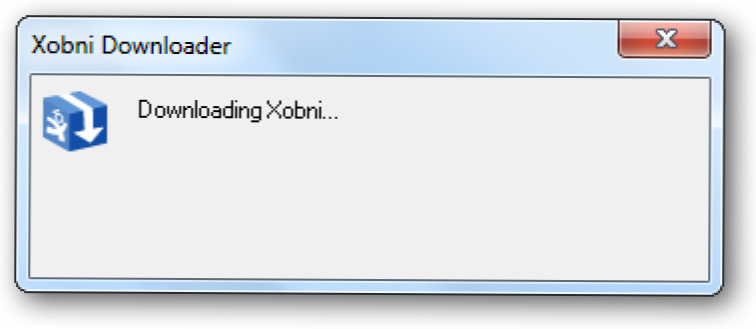
Doriți să aflați mai multe despre contactele dvs., să descoperiți tendințele de e-mail și chiar să sincronizați Yahoo! conturi de e-mail în Outlook? Iată cum puteți face acest lucru și mai mult cu Xobni Free.
E-mailul este unul dintre cele mai importante medii de comunicații de astăzi, dar chiar și cu toate avansurile din Outlook de-a lungul anilor, poate fi dificil să urmăriți conversațiile, fișierele și contactele. Xobni ușurează indexarea e-mailurilor și organizarea acestora de către expeditor. Puteți utiliza căutarea puternică pentru a găsi rapid orice e-mail, pentru a găsi mesaje similare, apoi pentru a vedea mai multe informații despre acel contact cu informații din rețelele sociale. Și, la început, chiar vă permite să vizualizați Yahoo! e-mailuri direct în Outlook, fără a face upgrade la un Yahoo! Contul Plus. Xobni rulează în Outlook 2003, 2007 și 2010, inclusiv versiunea pe 64 de biți a Outlook 2010, iar utilizatorii versiunilor mai vechi se vor bucura mai ales de noile caracteristici pe care Xobni le aduce gratuit.
Noțiuni de bază
Descărcați programul de instalare Xobni Free (link dedesupt) și rulați pentru a începe instalarea. Asigurați-vă că ați terminat Outlook înainte de a instala. Xobni ar putea fi nevoit să descarce fișiere suplimentare, care pot dura câteva momente.
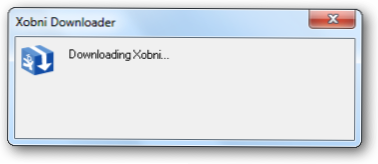
După terminarea descărcării, continuați cu instalarea în mod normal. Puteți renunța la programul de îmbunătățire a produselor la sfârșitul instalării, debifând caseta. În plus, vi se cere să împărțiți Xobni cu prietenii dvs. pe rețelele sociale, dar acest lucru nu este necesar.
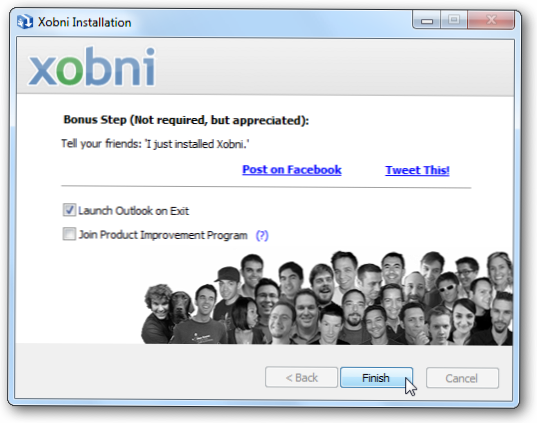
Data viitoare când deschideți Outlook, veți observa noua bara laterală Xobni din Outlook. Puteți alege să vizionați un videoclip introductiv care vă va ajuta să vă ridicați rapid la viteza de funcționare a lui Xobni.
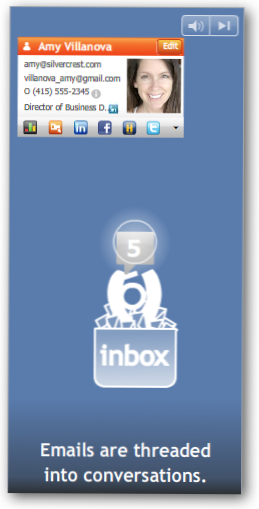
În timp ce se joacă acest lucru, Xobni lucrează la indexarea e-mailului în fundal. După terminarea primei indexări, faceți clic pe Sa mergem! pentru a începe să folosiți Xobni.
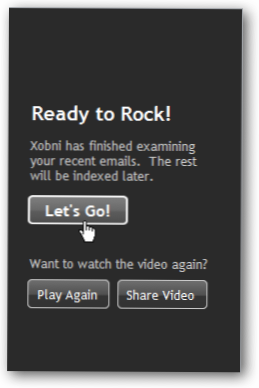
Iată cum arată Xobni în Outlook 2010:
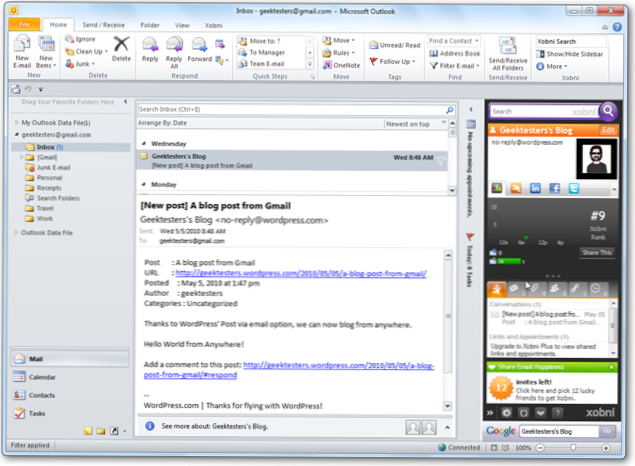
Informații avansate despre e-mail
Selectați un e-mail și acum puteți vedea o mulțime de informații despre el în noua dvs. bara laterală Xobni.
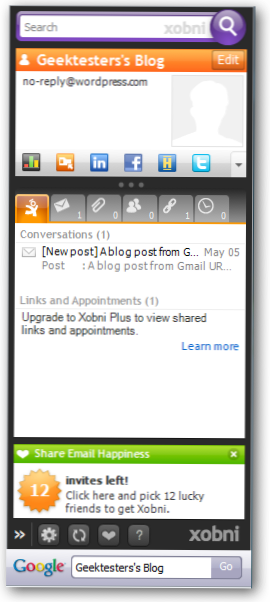
În partea de sus a barei laterale, selectați pictograma grafic pentru a vedea când și de câte ori trimiteți un e-mail cu un contact. Fiecare contact are un rang Xobni, astfel încât să puteți vedea rapid cine trimiteți cel mai mult e-mail.
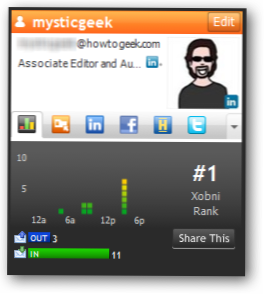
Puteți vedea toate e-mailurile asociate sortate în conversații și, de asemenea, toate atașamentele din conversație, nu doar acest e-mail.
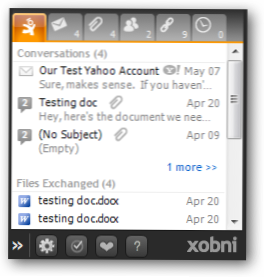
Xobni vă poate arăta, de asemenea, toate întâlnirile programate și linkurile schimbate cu un contact, dar acest lucru este disponibil numai în versiunea Plus. Dacă preferați să nu vedeți fila pentru o funcție pe care nu o puteți utiliza, dați clic pe Nu afișați această filă să o alunge de la Xobni pentru totdeauna.
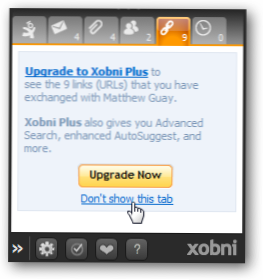
Căutarea e-mailurilor din bara de instrumente Xobni este foarte rapidă și puteți previzualiza un mesaj prin simpla mișcare peste el din panoul de căutare.
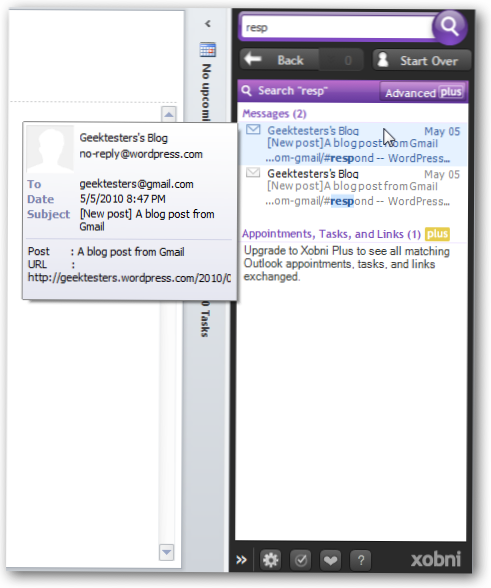
Obțineți mai multe informații despre contactele dvs.
Caracteristica cea mai tare a lui Xobni este integrarea socială. De fiecare dată când selectați un e-mail, este posibil să vedeți un scurt bio, o imagine și multe altele, toate trase din rețelele sociale.
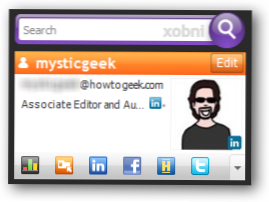
Selectați una dintre file pentru a afla mai multe informații. Este posibil să fie necesar să vă conectați pentru a vizualiza informații despre contactele dvs. din anumite rețele.
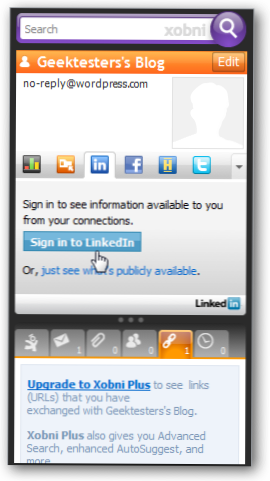
Fila Twitter vă permite să vedeți tweet-urile recente. Xobni va căuta conturi Twitter asociate și vă va cere să confirmați dacă alegerea este corectă.
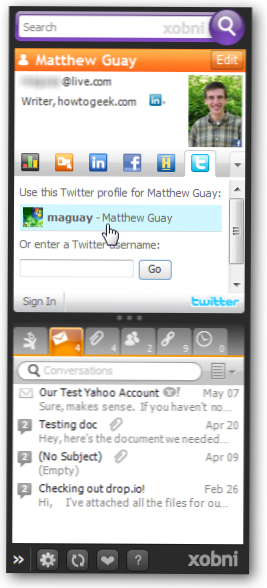
Acum puteți vedea ultimele Tweets ale acestui contact direct din Outlook.
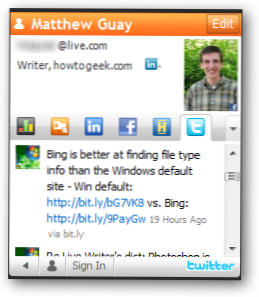
Fila Hoovers vă poate oferi informații interesante despre afacerile cu care sunteți în contact.
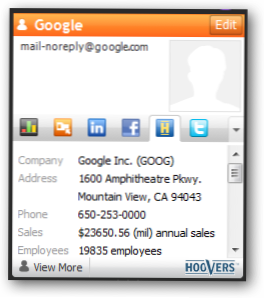
Dacă informațiile nu sunt corecte, le puteți edita și puteți adăuga propriile informații. Faceți clic pe butonul Editați și adăugați informațiile dorite.
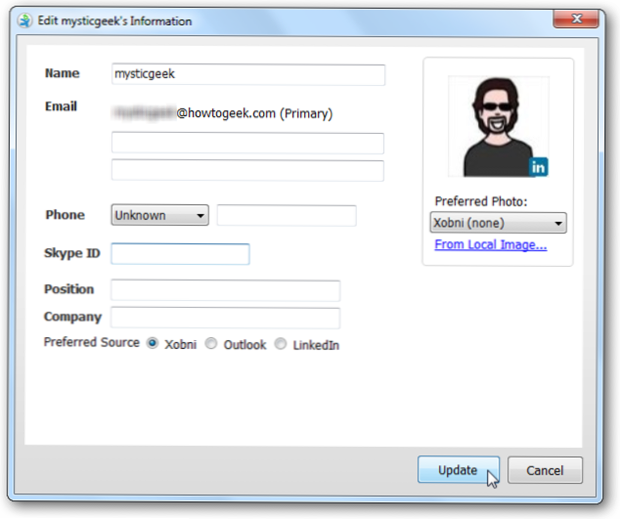
De asemenea, puteți elimina o rețea pe care nu doriți să o vedeți. Faceți clic dreapta pe filele de rețea, selectați Gestionați extensiileși debifați orice nu doriți să vedeți.
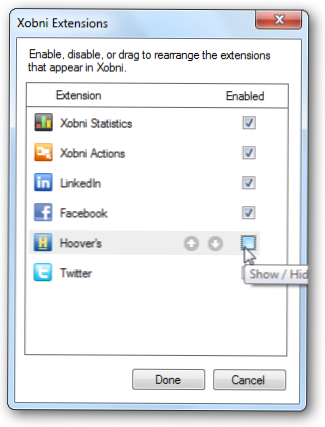
Dar, uneori, contactul on-line doar nu-l taie. Pentru aceste momente, faceți clic pe butonul portocaliu pentru a solicita un număr de telefon al unui contact sau pentru a programa un timp cu aceștia.
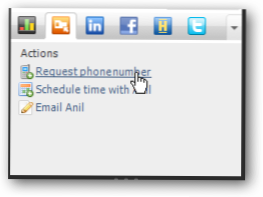
Acest lucru va deschide un nou mesaj de poștă electronică gata de trimitere cu informațiile pe care le doriți. Editați după cum doriți și trimiteți.
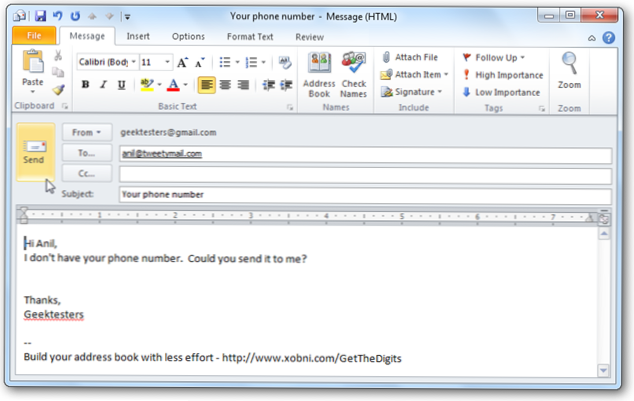
Adăugați Yahoo! E-mail pentru Outlook gratuit
Una dintre cele mai noi caracteristici ale lui Xobni este că vă permite să adăugați Yahoo! mail pentru Outlook gratuit. Faceți clic pe pictograma roată din partea inferioară a barei laterale Xobni și selectați Opțiuni pentru ao seta.
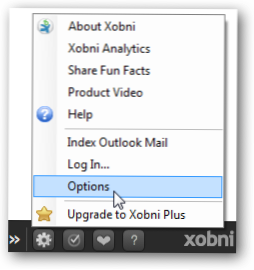
Selectați fila Integrare și faceți clic pe Activare pentru a adăuga Yahoo! mail către Xobni.

Conectați-vă cu Yahoo! cont și asigurați-vă că verificați păstrează-mă autentificat cutie.
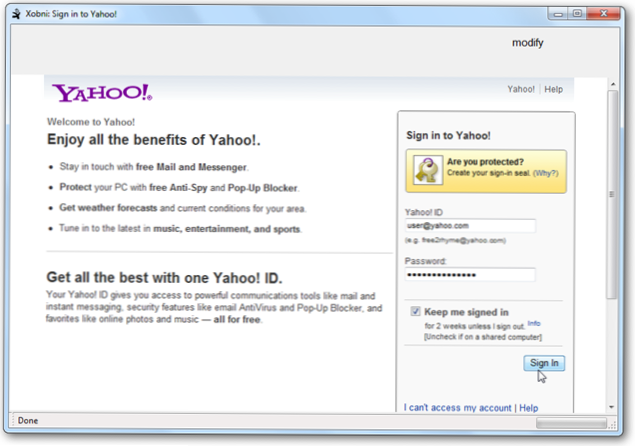
Rețineți că este posibil să fie necesar să vă reînregistrați la fiecare două săptămâni pentru a vă menține Yahoo! cont conectat. Selectați sunt de acord pentru a termina setarea.
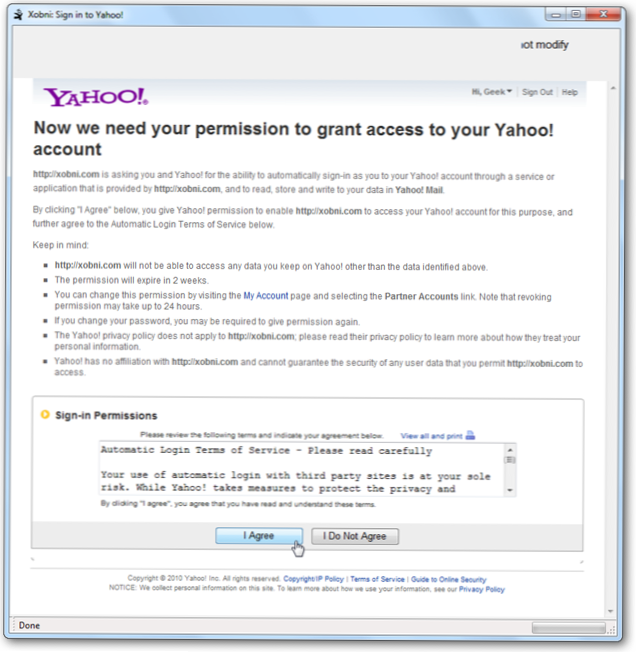
Xobni va descărca acum și va indexa Yahoo! recent Poștă.
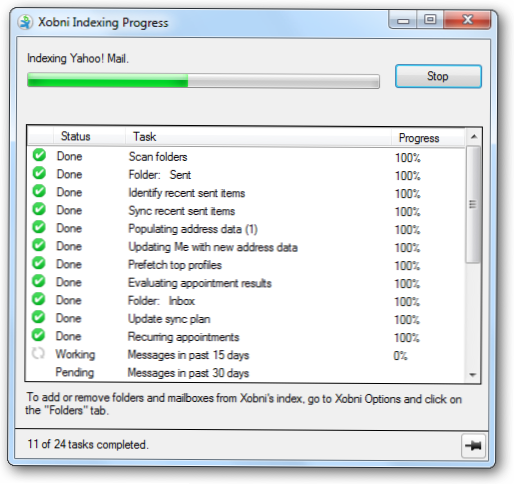
Yahoo! mesajele vor apărea numai în bara laterală Xobni. De fiecare dată când selectați o persoană de contact, veți vedea mesaje legate de Yahoo! cont. Sau, puteți căuta din bara laterală pentru a găsi mesaje individuale de la Yahoo! cont. Observați Y! logo-ul de lângă Yahoo! mesaje.
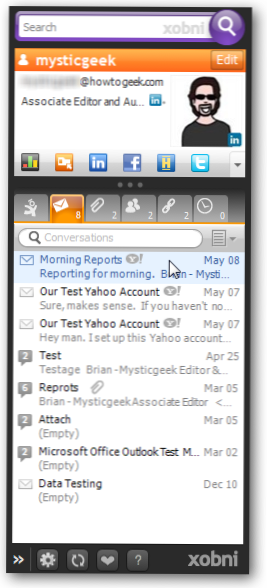
Selectați un mesaj pentru ao citi în Bara laterală. Puteți deschide e-mailul în Yahoo! în browserul dvs. sau puteți răspunde la acesta utilizând contul de e-mail prestabilit din Outlook.
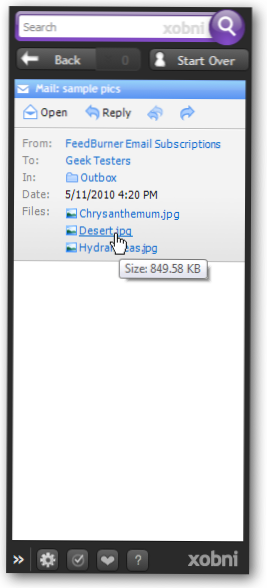
Dacă aveți multe mesaje vechi în Yahoo! cont, asigurați-vă că reveniți la fila Integrare și selectați Index Yahoo! Poștă pentru a indexa toate e-mailurile.
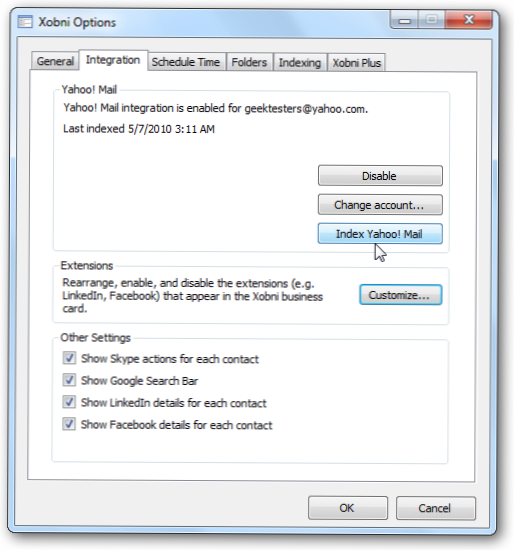
Concluzie
Xobni este un instrument excelent pentru a vă ajuta să obțineți mai mult din experiența zilnică Outlook. Indiferent dacă vă depuneți eforturi pentru a găsi atașamente, un colaborator v-a trimis sau doriți să accesați Yahoo! mail din Outlook, Xobni ar putea fi instrumentul perfect pentru dvs. Și cu lucrurile suplimentare pe care le învățați despre contactele dvs. cu integrarea în rețelele sociale, puteți crește propriile abilități de PR fără să încercați nici măcar!
Dacă sunteți interesat de Xobni Plus, verificați opinia noastră despre ceea ce are de oferit.
Legătură
Descarcă Xobni